怎么启用windows防火墙服务(显示灰色的解决办法)
之前有两篇文章专门介绍过电脑防火墙的打开方法,但是还是会有电脑防火墙无法开启,出现的问题不在上述两篇文章的解决方法之内,今天就再来说一个方法,算是对前面的补充。这个问题的表现是在计算机服务里无法启用防火墙,启用键是灰色的,无法点击,造成的原因很多,直接说解决办法和步骤:
一、首先按下键盘上的Windows R键,打开运行,输入“regedit”点击回车确定打开注册表;
二、然后依次打开以下位置:计算机\HKEY_LOCAL_MACHINE\SYSTEM\CurrentControlSet\Services\mpssvc,如下图:
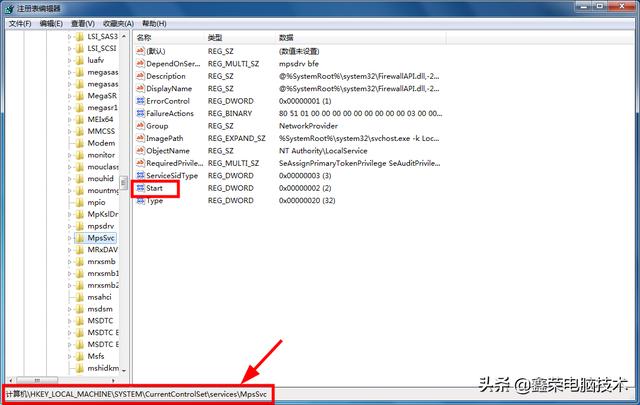
三、然后在右侧框中找到“Start”项,双击打开,看到里面的数值数据,将数字修改为“2”,右侧保持十六进制,点击确定, 防火墙就可以打开了。
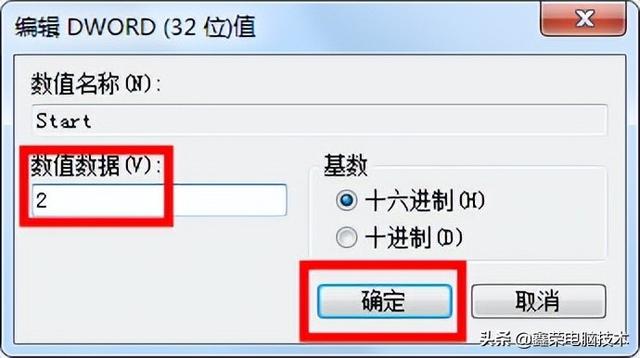
四、如果防火墙还不能打开,就到服务中看一下防火墙“Windows Firewall”或者“Windows Defender Firewall”将其启用,步骤如下:
1、按键Windows R打开运行,输入“services.msc”点回车键确定;
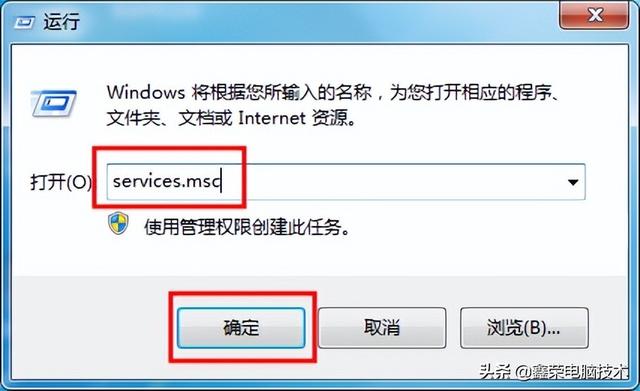
2、在服务列表中找到“Windows Firewall”或者“Windows Defender Firewall”将其启动,应该就能打开防火墙了。
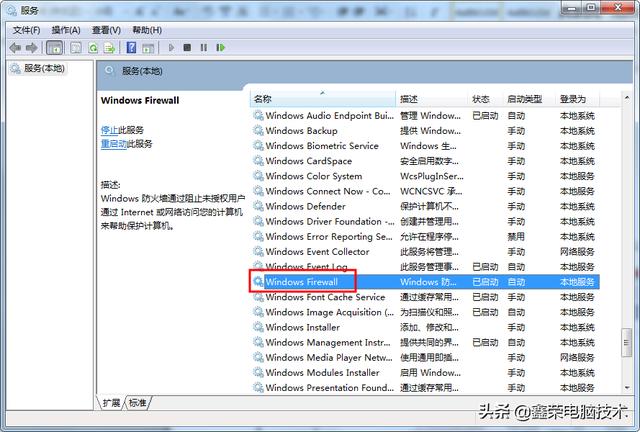
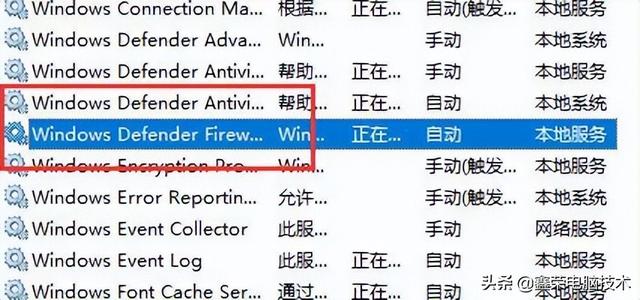
以上就是系统防火墙无法启用,显示灰色的解决方法了,也是前面防火墙打开方法的补充,希望能够帮到大家。
关注我,了解更多电脑维修维护方面知识,让你小问题会解决,大故障会判断,找人维修少花钱!

推荐内容
热门内容
- 罚男朋友最好的方法(惩罚男朋友的好方法)
- nfc是什么样的功能(5大强悍神操作)
- 武安到京娘湖风景区(河北武安公交59路临时调整线路)
- 安步当车是什么意思指啥生肖(蚂蚁庄园9月20日答案介绍)
- 高压锅工作原理及结构(高压锅帮你锁住营养)
- 冬天怎么穿宽松好看保暖(想要穿得时髦又保暖)
- 日本动漫感人排行榜前十名(分分钟引爆你的泪腺)
- 描写牵牛花生命力顽强的句子(是牵牛的行走)
- 白兰花叶子发黄掉叶怎么办(学会下面三步养护)
- 成都地铁6号线首末车时间(成都地铁最新首末班车时刻表→)
- 长江源头起源于什么地方宜宾(哪个潜力更大)
- 春天北京哪里踏青最好(北京这8大公园帮你锁住春色)
- 四种形态具体是什么是如何处理的(“四种形态”49种处理措施清单)
- lol账号被封一天怎么解除(LOL被封账号可以不花钱就解封啦)
- 统计学的专业前景与就业(就业方向是什么)
- 怎么把excel表格复制保持原有格式(Word中表格复制到Excel保持内容格式不变)
- qq上红包里的汽车怎么画(”有商家月入百万)
- iphone 5 怎么用联通4g(手把手教会)
热门文章
热门句子
















